IE11'de Yeni Sekme sayfasındaki sık kullanılan küçük resimlerin sayısını değiştirin
Internet Explorer 11'i denediğimde, hala bir sabit sayı Yeni Sekme sayfasındaki küçük resim satırlarının sayısı. Satır sayısının dinamik olması ve mevcut ekran çözünürlüğüne ve tarayıcı penceresi boyutuna bağlı olması gerektiği görüşündeyim. Ancak, IE11'deki Yeni Sekme sayfasında sık ziyaret edilen web sitelerinin küçük resimlerinin sayısı hala iki satırla kesinlikle sınırlıdır! Bu eğitimde, satır sayısını nasıl artıracağımıza ve tarayıcının yeni sekme sayfasını nasıl daha kullanışlı hale getireceğimize bakacağız.
Reklamcılık
Sık ziyaret edilen sitelerin küçük resimlerinin satır sayısını değiştirmenin tek yolu kayıt defteri düzenlemesidir. Microsoft'un bu parametreyi yapılandırmak için IE ayarlarında neden basit bir seçenek sağlamadığı hakkında hiçbir fikrim yok. IE varsayılan olarak şöyle görünür:

Bu basit talimatları izleyelim.
- Internet Explorer'ı kapatın.
- Kayıt Defteri düzenleyicisini açın (nasıl olduğunu gör).
- Aşağıdaki anahtara gidin:
HKEY_CURRENT_USER\Yazılım\Microsoft\Internet Explorer\TabbedBrowsing\NewTabPage
Bu anahtar yoksa, sadece oluşturun.
İpucu: Yapabilirsiniz tek tıklamayla istediğiniz herhangi bir Kayıt Defteri anahtarına erişin. - Yeni bir tane oluştur DWORD adı verilen yukarıdaki anahtardaki değer NumRows sağ bölmede sağ tıklayıp Yeni -> DWORD değeri (32-bit) öğesini seçerek. IE'deki Yeni Sekme sayfası için değerini istenen satır sayısına ayarlayın. Aşağıdaki ekran görüntüsünde 3 olarak ayarladım. içindeki satır sayısını belirtmeniz gerektiğini unutmayın. ondalık, onaltılık olarak değil.
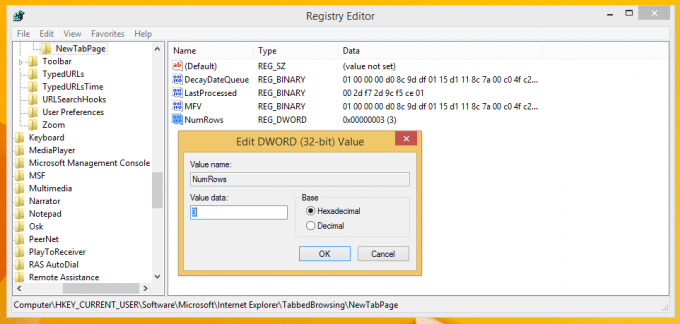
- Şimdi Internet Explorer 11'i çalıştırın ve Yeni sekme düğmesine tıklayın (veya klavyenizdeki Ctrl+T kısayoluna basın).
Sonuç aşağıdaki gibi olacaktır: Bu kullanışlı numara, Windows 7 ve Vista (varsa) için IE9 ve IE10 için de çalışacaktır. Daha fazla satır belirlerseniz, bir kaydırma çubuğu alırsınız! Desteklenen maksimum satır sayısı 5'tir, böylece en sık ziyaret edilen toplam 25 web sitesini görüntüleyebilirsiniz.
Bu kullanışlı numara, Windows 7 ve Vista (varsa) için IE9 ve IE10 için de çalışacaktır. Daha fazla satır belirlerseniz, bir kaydırma çubuğu alırsınız! Desteklenen maksimum satır sayısı 5'tir, böylece en sık ziyaret edilen toplam 25 web sitesini görüntüleyebilirsiniz.

